วิธีฮาร์ดรีเซ็ต Chromebook ของคุณ [3 วิธี]
เผยแพร่แล้ว: 2022-12-12ChromeOS เป็นระบบปฏิบัติการขนาดเล็กที่เก็บข้อมูลทั้งหมดไว้ในระบบคลาวด์เป็นหลัก แทบไม่มีไฟล์ที่จัดเก็บในเครื่องเลย ยกเว้นข้อมูลจากแอป Android และแอป Linux แอพเหล่านี้มักจะมีที่เก็บข้อมูลบนคลาวด์ของตัวเองเพื่อจัดเก็บข้อมูลประจำตัวและความคืบหน้า
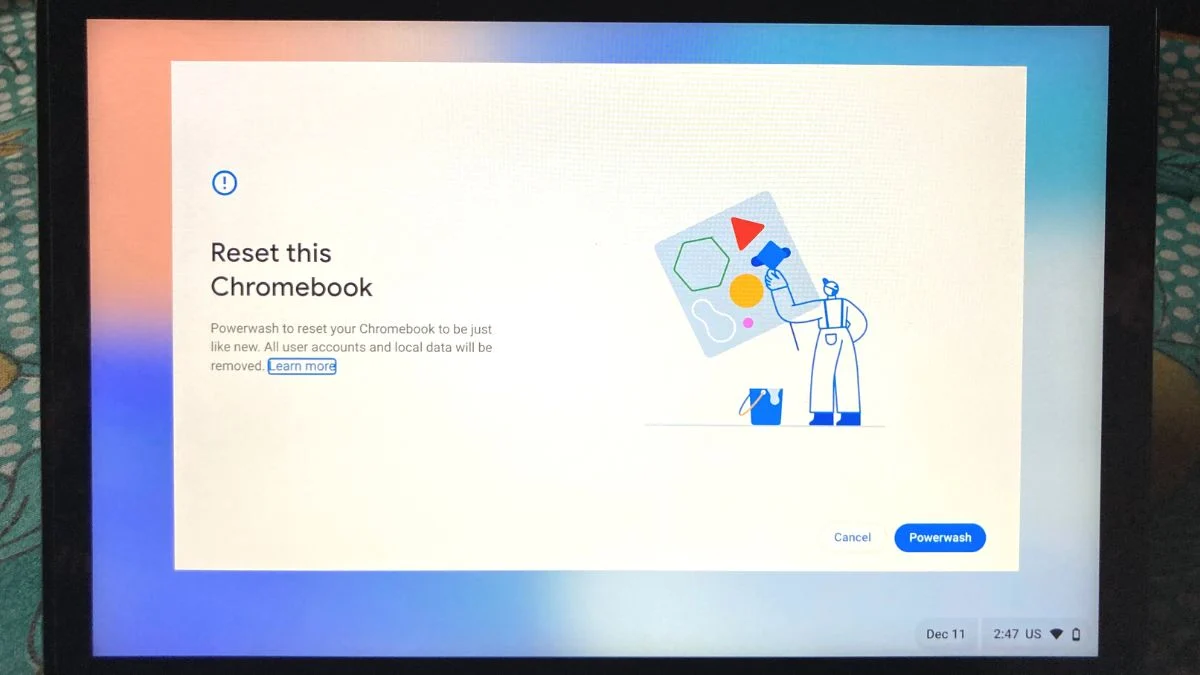
การรีเซ็ตอุปกรณ์เป็นครั้งคราวจะทำให้ระบบปฏิบัติการสะอาดอยู่เสมอและทำให้ Chromebook ทำงานได้เหมือนใหม่อยู่เสมอ หากมีสิ่งผิดปกติเกิดขึ้นกับ Chromebook คุณสามารถรีเซ็ตอุปกรณ์เป็นการตั้งค่าจากโรงงานได้ง่ายๆ โดยใช้วิธีการที่อธิบายไว้ในบทความนี้
ให้เราเริ่มต้น
สารบัญ
วิธีรีเซ็ต Chromebook เป็นค่าเริ่มต้นจากโรงงาน
การรีเซ็ตเป็นค่าเริ่มต้น หรือ Powerwash (ตัวเลือกเฉพาะของ Chromebook) สามารถช่วยคุณแก้ไขปัญหาบางอย่างที่อาจเกิดขึ้นกับอุปกรณ์ของคุณหลังจากใช้งานเป็นเวลานาน
นอกจากนี้ยังสามารถช่วยคุณลบโปรไฟล์ผู้ใช้เก่าหรือโปรไฟล์ที่ไม่จำเป็นออกจาก Chromebook หากคุณซื้ออุปกรณ์มือสอง
รีเซ็ต Chromebook ของคุณจากการตั้งค่า
คุณสามารถรีเซ็ต Chromebook ได้โดยตรงจากการตั้งค่า ChromeOS วิธีนี้มีประโยชน์หากคุณสามารถเข้าถึงคอมพิวเตอร์ของคุณได้อย่างเต็มที่
ทำตามขั้นตอนถัดไปเพื่อรีเซ็ต Chromebook ของคุณ
- เปิด การตั้งค่าด่วน ที่มุมล่างขวาแล้วแตะที่ไอคอนการตั้งค่า ในทำนองเดียวกัน คุณยังสามารถเปิดลิ้นชักแอปที่ด้านล่างซ้ายและมองหาแอป การตั้งค่า
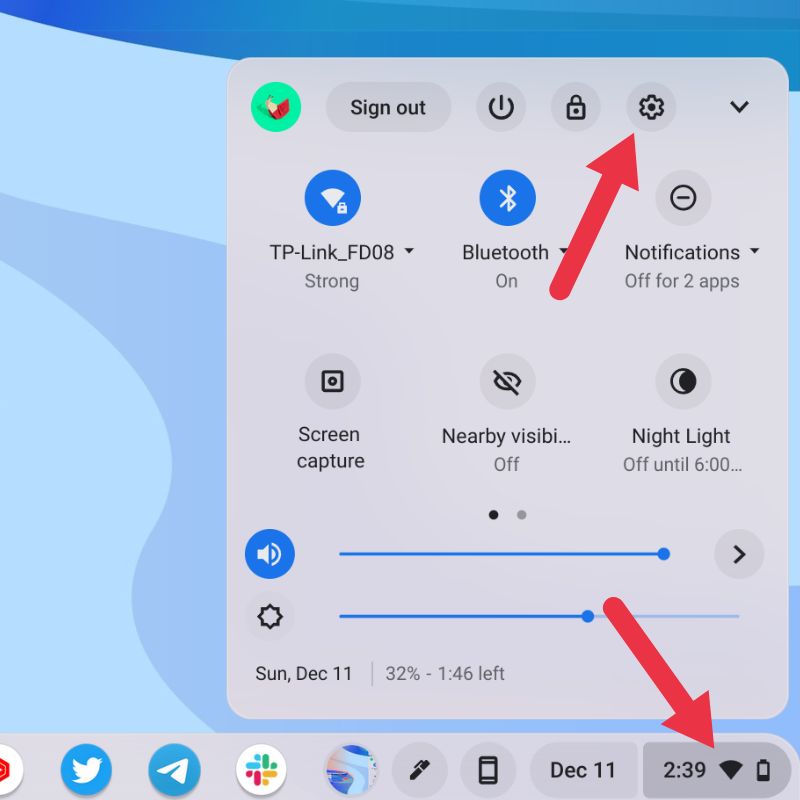
- เมื่อคุณอยู่ในการตั้งค่า ChromeOS ให้คลิกที่ ขั้นสูง ในบานหน้าต่างด้านซ้ายเพื่อขยาย
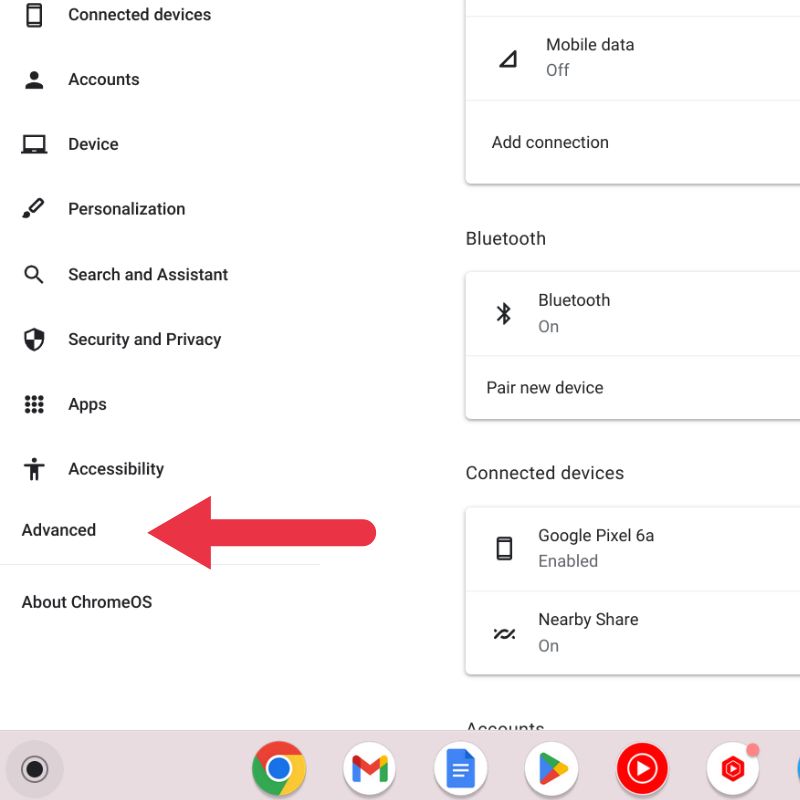
- คลิกที่ รีเซ็ตการตั้งค่า จากเมนูแบบเลื่อนลงที่ปรากฏขึ้น
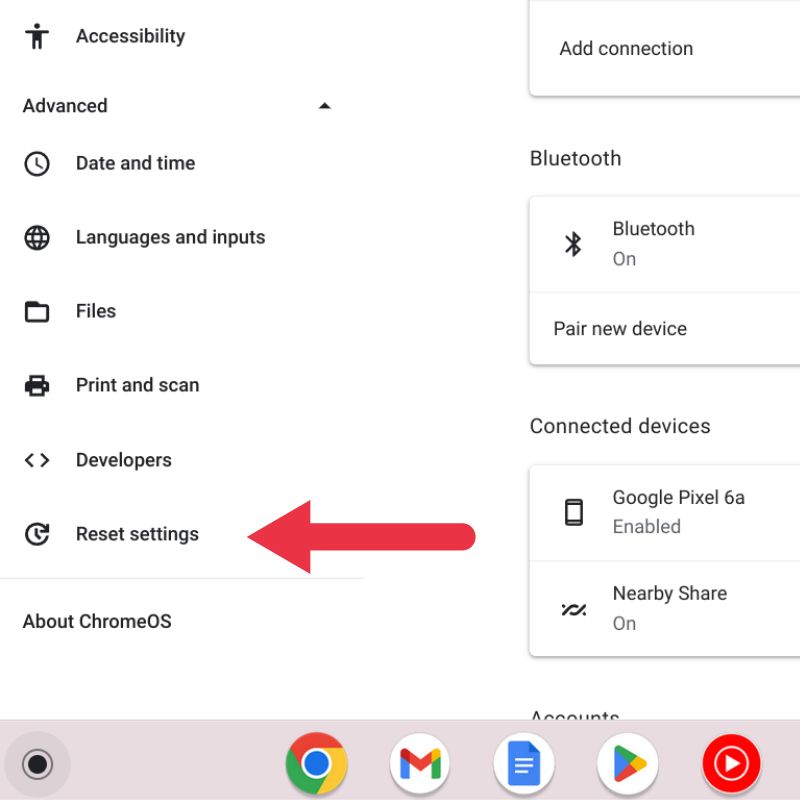
- ภายใน Reset Settings คุณจะพบตัวเลือกที่เรียกว่า Powerwash คลิกปุ่ม รีเซ็ต ทางด้านขวาและทำตามคำแนะนำบนหน้าจอเพื่อ ฮาร์ดรีเซ็ต Chromebook ของคุณ
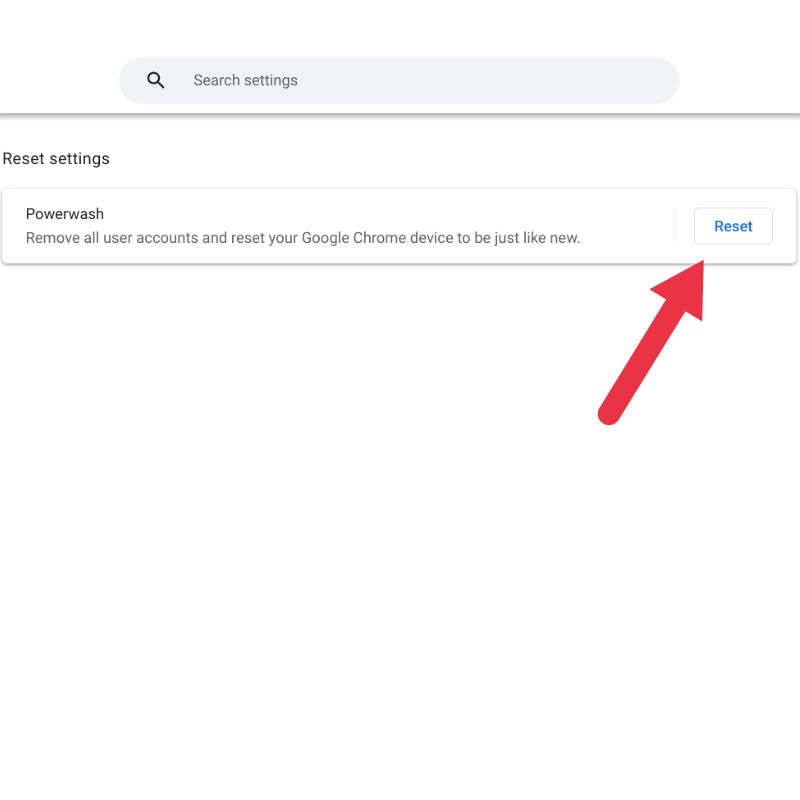
- ตรวจสอบว่า Chromebook เสียบปลั๊กอยู่ หรือมีระดับ แบตเตอรี่มากกว่า 50% ในระหว่างขั้นตอนนี้
รีเซ็ต Chromebook ที่ถูกล็อกด้วยแป้นพิมพ์ลัด
บางครั้งคุณอาจพบ Chromebook ที่เจ้าของลืมรหัสผ่านหรือซื้ออุปกรณ์มือสองมาโดยไม่ได้รีเซ็ต ในกรณีนี้ คุณสามารถใช้แป้นพิมพ์ลัดที่หน้าจอล็อกเพื่อฮาร์ดรีเซ็ต Chromebook
- รีสตาร์ท Chromebook โดยใช้ปุ่มเปิด/ปิด เมื่อคุณอยู่ในหน้าจอเข้าสู่ระบบ ให้กดแป้น CTRL + ALT + SHIFT + R พร้อมกัน

- คีย์ผสมข้างต้นจะเรียกใช้หน้าจอรีเซ็ตบน Chromebook ของคุณ คลิกที่ปุ่ม Powerwash

- ในหน้าจอถัดไป คลิกที่ ดำเนินการต่อ นี่จะเป็นการเริ่มกระบวนการรีเซ็ตบน Chromebook ของคุณ
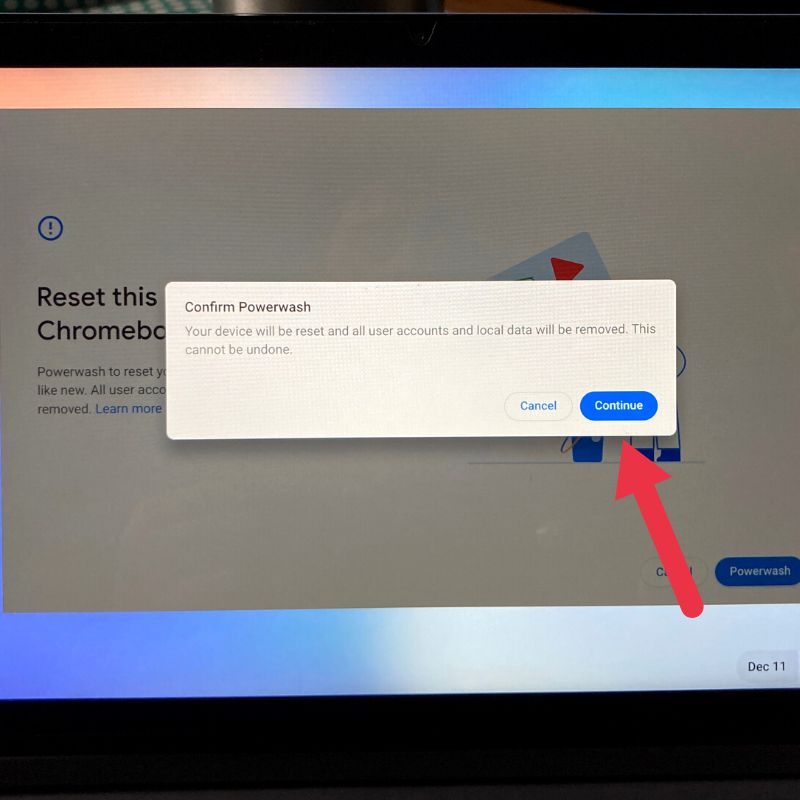
ฮาร์ดรีเซ็ต Chromebook ของคุณโดยใช้โหมดการกู้คืน
การฮาร์ดรีเซ็ต จะมีประโยชน์หาก Chromebook ค้างหรือไม่สามารถเชื่อมต่อได้ นี่ไม่ใช่ Powerwash ประเภทหนึ่งที่มีการรีเซ็ตซอฟต์แวร์เท่านั้น การฮาร์ดรีเซ็ตจะรีเซ็ตทั้งฮาร์ดแวร์และซอฟต์แวร์เป็นการตั้งค่าจากโรงงานแทน

เราจะใช้ โหมดการกู้คืน ของ Chromebook เพื่อรีเซ็ต นี่คือขั้นตอนในการปฏิบัติตาม
- ปิด Chromebook ของคุณโดยสมบูรณ์โดยใช้ปุ่มเปิด/ปิด
- กด ปุ่มรีเฟรช จากแป้นพิมพ์และ ปุ่มเปิดปิด ค้างไว้พร้อมกัน ในกรณีที่คุณมีแท็บเล็ต Chromebook ให้กดปุ่ม เพิ่มระดับเสียง และ ปุ่มเปิด/ปิด ค้างไว้พร้อมกันเพื่อเข้าสู่โหมดการกู้คืน

- คุณจะพบหน้าจอ "Chrome OS สูญหายหรือเสียหาย" คุณสามารถปล่อยปุ่มทั้งหมดได้ทันที ในหน้านี้ กดปุ่ม CTRL + D เพื่อเปิด หน้าจอการกู้คืน Chrome OS

- ทำตามคำแนะนำบนหน้าจอเพื่อฮาร์ดรีเซ็ต Chromebook ของคุณ
3 วิธีในการรีเซ็ต Chromebook เป็นการตั้งค่าจากโรงงาน
คุณสามารถทำตามวิธีการที่กล่าวถึงข้างต้นเพื่อฮาร์ดรีเซ็ต Chromebook ของคุณเป็นการตั้งค่าเริ่มต้นจากโรงงาน เพียงตรวจสอบให้แน่ใจว่า Chromebook ของคุณเสียบปลั๊กอยู่หรือชาร์จแบตเตอรี่ไว้มากกว่า 50% ก่อนที่จะใช้วิธีการใดๆ
การรีเซ็ต Chromebook เป็นการตั้งค่าเริ่มต้นเปรียบเสมือนการสูดอากาศบริสุทธิ์ เนื่องจาก ChromeOS จัดเก็บทุกอย่างไว้ในระบบคลาวด์ การตั้งค่าหลังจากการฮาร์ดรีเซ็ตจึงเป็นเรื่องง่าย ฉันหวังว่าบทความนี้จะเป็นประโยชน์ไม่ทางใดก็ทางหนึ่ง
คำถามที่พบบ่อยเกี่ยวกับการฮาร์ดรีเซ็ต Chromebook
ฉันจะสูญเสียข้อมูลและการตั้งค่าทั้งหมดหลังจากฮาร์ดรีเซ็ต Chromebook หรือไม่
ใช่ การฮาร์ดรีเซ็ต Chromebook จะลบข้อมูลและการตั้งค่าทั้งหมดบนอุปกรณ์ รวมถึงไฟล์ เอกสาร และการตั้งค่าส่วนบุคคลทั้งหมดที่คุณกำหนดค่าไว้ สิ่งสำคัญคือต้องสำรองไฟล์สำคัญทั้งหมดก่อนที่จะเริ่มการรีเซ็ตเพื่อหลีกเลี่ยงการสูญเสียข้อมูลอันมีค่า หลังจากรีเซ็ต อุปกรณ์จะถูกรีเซ็ตเป็นการตั้งค่าจากโรงงานและทำงานเหมือนอุปกรณ์ใหม่เอี่ยม คุณจะต้องตั้งค่าอีกครั้งและลงชื่อเข้าใช้บัญชี Google เพื่อเข้าถึงไฟล์และการตั้งค่าของคุณ
Hard Reset กับ Factory Reset ต่างกันไหม?
การฮาร์ดรีเซ็ตและการรีเซ็ตเป็นค่าเริ่มต้นเป็นกระบวนการที่คล้ายกันซึ่งรีเซ็ต Chromebook เป็นการตั้งค่าเริ่มต้น แต่มีความแตกต่าง การรีเซ็ตเป็นค่าเริ่มต้นทำได้ผ่านเมนูการตั้งค่าของอุปกรณ์ และจะเก็บข้อมูลบางอย่างไว้ เช่น ไฟล์ในโฟลเดอร์ Downloads และการตั้งค่าบางอย่าง การฮาร์ดรีเซ็ตจะลบข้อมูลและการตั้งค่าทั้งหมด และดำเนินการโดยการกดคีย์ผสมระหว่างการเริ่มต้น การรีเซ็ตทั้งสองประเภทมีประโยชน์สำหรับการแก้ปัญหาเกี่ยวกับ Chromebook อย่างไรก็ตาม การฮาร์ดรีเซ็ตนั้นละเอียดกว่าและอาจมีประโยชน์หากการรีเซ็ตเป็นค่าจากโรงงานไม่ทำงาน
เป็นไปได้ไหมที่จะยกเลิกการฮาร์ดรีเซ็ต Chromebook ของฉัน
การฮาร์ดรีเซ็ต Chromebook ไม่สามารถยกเลิกได้ กระบวนการรีเซ็ตจะลบข้อมูลและการตั้งค่าทั้งหมด ดังนั้นจึงไม่มีทางกู้คืนข้อมูลที่สูญหายได้ สิ่งสำคัญคือต้องสำรองไฟล์สำคัญทั้งหมดก่อนที่จะเริ่มกระบวนการรีเซ็ต หลังจากรีเซ็ต อุปกรณ์จะเหมือนใหม่และต้องตั้งค่าใหม่อีกครั้ง คุณจะต้องลงชื่อเข้าใช้บัญชี Google เพื่อเข้าถึงไฟล์และการตั้งค่าของคุณ
จำเป็นต้องลบบัญชี Google ออกจาก Chromebook ก่อนทำการฮาร์ดรีเซ็ตหรือไม่
ไม่จำเป็นต้องลบบัญชี Google ของคุณออกจาก Chromebook ก่อนที่จะทำการฮาร์ดรีเซ็ต การรีเซ็ตจะลบข้อมูลและการตั้งค่าทั้งหมด รวมถึงบัญชี Google ของคุณด้วย เพื่อให้เป็นส่วนหนึ่งของกระบวนการรีเซ็ต หลังจากรีเซ็ต อุปกรณ์จะคืนค่าเป็นการตั้งค่าจากโรงงานและจะเหมือนใหม่ คุณจะต้องตั้งค่าอีกครั้งและลงชื่อเข้าใช้บัญชี Google เพื่อเข้าถึงไฟล์และการตั้งค่าของคุณ
